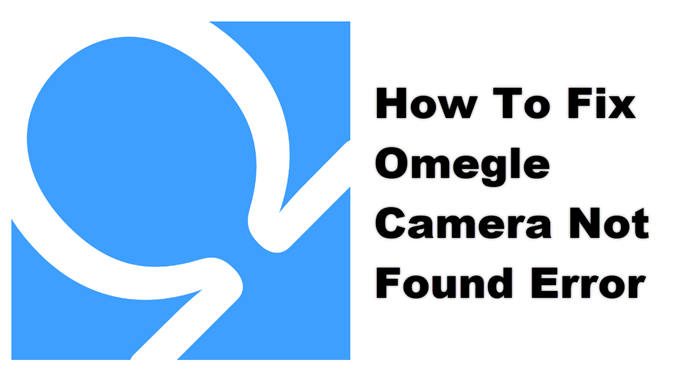K chybě Omegle camera not found došlo obvykle při pokusu o zahájení videochatu. Existuje několik faktorů, které mohou tento problém způsobit, od problému s oprávněním, problému s ovladačem nebo dokonce po poškození dat v mezipaměti. Chcete-li tento problém vyřešit, musíte provést řadu kroků pro řešení potíží.
Omegle je bezplatný web pro online chat, který umožňuje jeho uživatelům stýkat se s náhodnými lidmi. Poprvé představen v roce 2009, dnes má mnoho každodenních uživatelů od lidí z celého světa. Kdokoli může na web přistupovat z prohlížeče a zahájit buď textovou konverzaci, nebo videohovor.
Co dělat, když nemůžete vést videochat na Omegle kvůli nenalezené kameře
Jedním z problémů, se kterými se můžete při pokusu o videochat na Omegle pomocí počítače setkat, je situace, kdy nedokáže detekovat kameru. Existuje několik možných důvodů, proč se to děje, a proto budete muset udělat řadu kroků při řešení problémů, abyste přesně určili viníka.
Nejprve je třeba udělat: Restartujte počítač a router, ke kterému je připojen. Měli byste zvážit odpojení napájecího kabelu obou zařízení a po několika okamžicích jeho opětovné připojení.
Metoda 1: Ujistěte se, že jsou aktualizovány ovladače fotoaparátu
První věcí, kterou musíte v tomto případě udělat, je ujistit se, že fotoaparát používá nejnovější ovladače.
Potřebný čas: 3 minuty.
Aktualizujte ovladače fotoaparátu
- Klikněte na Nastavení.
Můžete to udělat kliknutím na tlačítko Start a poté na Nastavení.

- Klikněte na Aktualizovat a zabezpečení.
To vám umožní přístup k nastavení zabezpečení a zálohování vašeho počítače.

- Klikněte na Windows update.
To najdete v levém podokně.

- Klikněte na tlačítko „Zkontrolovat aktualizace“.
To najdete v pravém podokně.

Pokud je nalezena aktualizace, bude automaticky stažena a nainstalována. Po dokončení tohoto procesu zkuste zkontrolovat, zda problém přetrvává.
Metoda 2: Vymažte mezipaměť a soubory cookie prohlížeče a opravte chybu fotoaparátu nenalezena
Existují případy, kdy poškozená dočasná data uložená v prohlížeči mohou způsobit tento problém. Chcete-li to opravit, budete muset tato data odstranit. Pokud používáte prohlížeč Chrome, je třeba udělat následující.
- Otevřete Chrome.
- Klikněte na Více.
- Klikněte na Další nástroje.
- Klikněte na Vymazat údaje o prohlížení.
- Vyberte obrázky a soubory v mezipaměti a soubory cookie a další data webů.
- Klikněte na Vymazat data.
Metoda 3: Zkuste použít jiný prohlížeč
Někdy může být problém způsoben změnou zásad v prohlížeči, který používáte. Chcete-li zkontrolovat, zda tomu tak je, měli byste zkusit zkontrolovat, zda k problému dochází při použití jiného prohlížeče.
Po provedení výše uvedených kroků úspěšně opravíte chybu Omegle camera not found.
Navštivte naši androidhow Youtube Channel, kde najdete další videa o odstraňování problémů.
Přečtěte si také:
- Jak opravit chybu Omegle při připojování k serveru